このガイドでは、ipを使用してLinuxでIPアドレスを確認または検索する手順について説明します。 およびhostname コマンドラインインターフェイスおよびグラフィカルユーザーインターフェイスからのコマンド。さらに、サンプルコマンドを使用してIPv4またはIPv6アドレスのみを表示する方法も学習します。
トピックに入る前に、IPアドレスとそのバージョンを簡単に見てみましょう。
IPアドレスとは何ですか?
IPアドレス コンピュータネットワークに接続された各デバイスに割り当てられた一意の数値表現です。 IPは私の略です インターネットP rotocol。
IPアドレスは主に、デバイスを識別し、ローカルエリアネットワーク(LAN)およびインターネット(WAN)上の他のデバイスからデバイスと通信するために使用されます。
利用可能なIPバージョンは2つあります:
- インターネットプロトコルバージョン4(略してIPv4)
- インターネットプロトコルバージョン6(IPv6)。
一般的なIPv4アドレスは、ドット(ピリオド)で区切られた数字の文字列です。 IPv4の例を次に示します。
192.168.225.52一般的なIPv6アドレスは、英数字の文字列です。したがって、以下のように数字と文字の両方で構成されます:
2409:4072:9b:47f0:9939:7a5a:f863:1476IPアドレスは乱数ではありません。これらは、 Internet Assigned Numbers Authorityによってグローバルに割り当ておよび管理されます。 (IANA)、 Internet Corporation for Assigned Names and Numbers の一部門 (ICANN)。
IPアドレスとその背後にある組織の基本的な考え方を理解していただければ幸いです。次に、ipを使用してコマンドラインからLinuxシステムのIPアドレスを取得する方法を見てみましょう。 およびhostname コマンド。まず、ipを調べてみましょう。 コマンド。
1。 ipコマンドを使用してコマンドラインインターフェイス(CLI)からLinuxのIPアドレスを検索する
ip ユーティリティは、最新のLinuxカーネルで利用可能な機能のフルレンジネットワークを利用するコマンドラインネットワーク構成ツールです。以前の、現在は非推奨のifconfigに置き換わるものです。 プログラム。 ipを使用 コマンドを使用すると、Linuxシステムのネットワークインターフェイスとルーティングテーブルを調べることができます。
1.1。すべてのネットワークインターフェースのIPアドレスを表示する
Linuxマシンで接続されているすべてのネットワークインターフェイスのIPアドレスを見つけるには、ipを実行します。 addrを使用したコマンド 以下のような議論:
$ ip addrまたは、
$ ip aこのコマンドは、システム内のすべてのネットワークインターフェースへの現在のIP割り当てを表示します。
1: lo: mtu 65536 qdisc noqueue state UNKNOWN qlen 1000
link/loopback 00:00:00:00:00:00 brd 00:00:00:00:00:00
inet 127.0.0.1/8 scope host lo
valid_lft forever preferred_lft forever
inet6 ::1/128 scope host
valid_lft forever preferred_lft forever
2: eth0: mtu 1500 qdisc pfifo_fast state UP qlen 1000
link/ether 08:00:27:8f:05:11 brd ff:ff:ff:ff:ff:ff
inet 10.0.2.15/24 scope global eth0
valid_lft forever preferred_lft forever
inet6 fe80::a00:27ff:fe8f:511/64 scope link
valid_lft forever preferred_lft forever 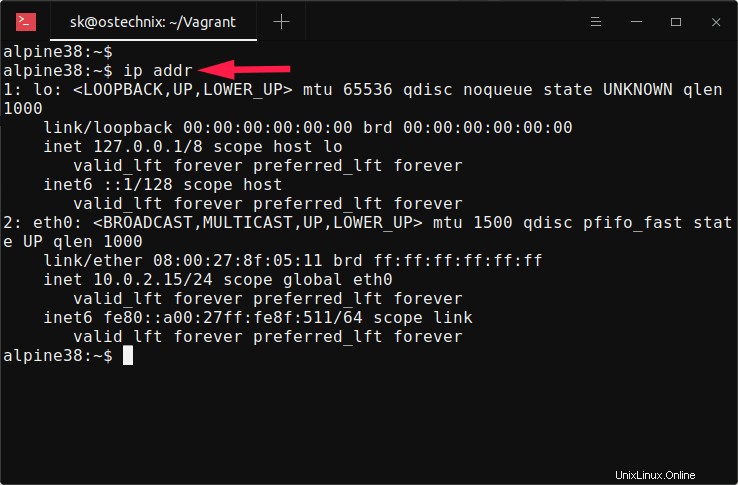
上記の出力でわかるように、私のAlpineLinuxシステムには2つのネットワークインターフェイスがあります。つまり、lo およびeth0 。 lo はループバックインターフェイスであり、システムが「それ自体と通信する」ために使用する仮想インターフェイスです。そして、eth0と呼ばれる2番目のインターフェース 、はイーサネットインターフェイスです。
inetに有効なIPアドレスが表示されます 上記の出力のフィールド。出力によると、eth0のIPv4アドレス 10.0.2.15です IPv6はfe80::a00:27ff:fe8f:511 。
動的ホスト構成プロトコル(DHCP)を使用しているシステムの場合、このフィールドの有効なIPアドレスは、DHCPが機能していることを確認します。
最近のLinuxディストリビューションでは、ネットワークインターフェイスの名前はenp5s0である可能性があります。 またはenp0s3 。ワイヤレスインターフェイスカードをお持ちの場合は、wlp9s0のようなものが表示されます 出力で。
「UP」という言葉に気づきましたか 各インターフェイスの最初の行に?ネットワークインターフェースが有効になっていることを示します。
1.2。特定のネットワークインターフェースのIPアドレスを表示する
ip addrを実行すると オプションを指定せずにコマンドを実行すると、システム内のすべてのインターフェイスのネットワークの詳細が表示されます。ただし、特定のネットワークインターフェイス名を明示的に指定して、そのIPの詳細のみを表示することはできます。
$ ip addr show dev eth0
このコマンドは、eth0のIPの詳細を表示します インターフェースのみ:
2: eth0: mtu 1500 qdisc pfifo_fast state UP qlen 1000
link/ether 08:00:27:8f:05:11 brd ff:ff:ff:ff:ff:ff
inet 10.0.2.15/24 scope global eth0
valid_lft forever preferred_lft forever
inet6 fe80::a00:27ff:fe8f:511/64 scope link
valid_lft forever preferred_lft forever 1.3。基本的なIP情報のみを表形式で印刷します
すべてのネットワークの詳細を表示する代わりに、-brを使用して簡単な出力のみを表示できます (-brief ) 国旗。
$ ip -br aこのオプションは、読みやすくするために、基本的な情報のみを表形式で印刷します。
lo UNKNOWN 127.0.0.1/8 ::1/128 enp0s3 UP enp0s8 UP 2409:4072:9b:47f0:a00:27ff:fe10:7cc1/64 fe80::a00:27ff:fe10:7cc1/64 enp0s9 UP 2409:4072:9b:47f0:a00:27ff:fe5d:6128/64 fe80::a00:27ff:fe5d:6128/64 br0 UP 192.168.225.52/24 fe80::a00:27ff:fe8a:5294/64 virbr0 DOWN 192.168.122.1/24 virbr0-nic DOWN
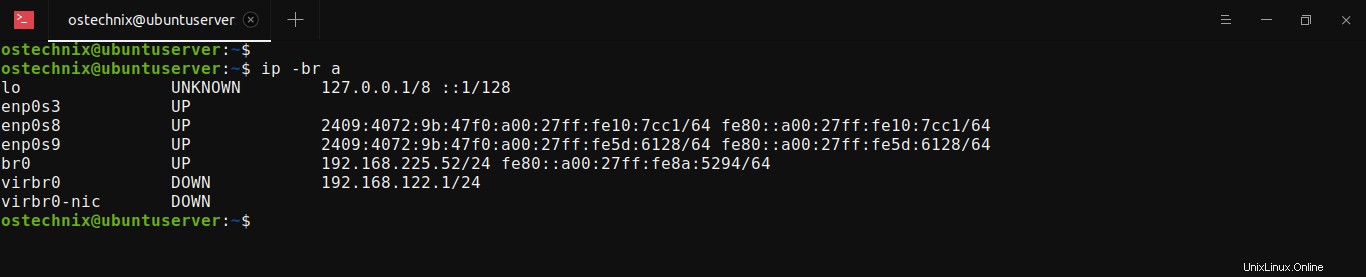
このオプションは現在、ip addrでのみサポートされています 、ip addr show およびip link show コマンド。
1.4。 IPアドレスをカラーで表示する
ip コマンドには、IPアドレスに色を追加するオプションがあります。 IPアドレスを出力の他の部分と区別すると便利です。
カラー出力を設定するには、-cを使用します フラグ:
$ ip -c aこのオプションは、出力の各詳細を異なる色で表示します。
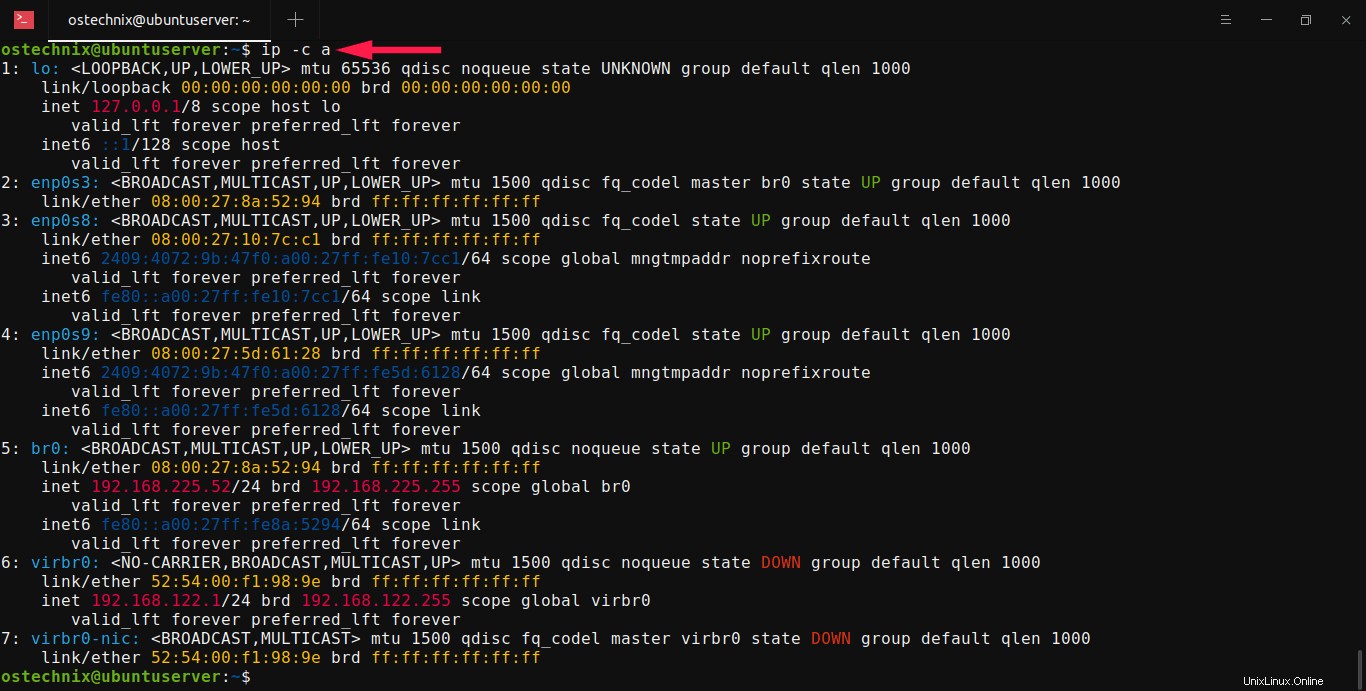
1.5。 IPv4アドレスのみを表示する
前の出力でお気づきかもしれませんが、ip コマンドは、IPv4とIPv6の両方の詳細を取得します。 IPv4アドレスまたはIPv6アドレスのみを表示することもできます。
IPv4アドレスのみを印刷するには、-4を使用します オプション:
$ ip -4 a出力例:
1: lo: mtu 65536 qdisc noqueue state UNKNOWN group default qlen 1000
inet 127.0.0.1/8 scope host lo
valid_lft forever preferred_lft forever
5: br0: mtu 1500 qdisc noqueue state UP group default qlen 1000
inet 192.168.225.52/24 brd 192.168.225.255 scope global br0
valid_lft forever preferred_lft forever
6: virbr0: mtu 1500 qdisc noqueue state DOWN group default qlen 1000
inet 192.168.122.1/24 brd 192.168.122.255 scope global virbr0
valid_lft forever preferred_lft forever 1.6。 IPv6アドレスのみを表示する
IPv4アドレスのみを印刷するには、-6を使用します オプション:
$ ip -6 a出力例:
1: lo: mtu 65536 state UNKNOWN qlen 1000
inet6 ::1/128 scope host
valid_lft forever preferred_lft forever
3: enp0s8: mtu 1500 state UP qlen 1000
inet6 2409:4072:9b:47f0:a00:27ff:fe10:7cc1/64 scope global mngtmpaddr noprefixroute
valid_lft forever preferred_lft forever
inet6 fe80::a00:27ff:fe10:7cc1/64 scope link
valid_lft forever preferred_lft forever
4: enp0s9: mtu 1500 state UP qlen 1000
inet6 2409:4072:9b:47f0:a00:27ff:fe5d:6128/64 scope global mngtmpaddr noprefixroute
valid_lft forever preferred_lft forever
inet6 fe80::a00:27ff:fe5d:6128/64 scope link
valid_lft forever preferred_lft forever
5: br0: mtu 1500 state UP qlen 1000
inet6 fe80::a00:27ff:fe8a:5294/64 scope link
valid_lft forever preferred_lft forever 1.7。 ipコマンドの出力をJSON形式で出力する
-jを使用できます (-json )with ip 結果をJavaScriptObjectNotation(JSON)形式で出力するコマンド。
$ ip -j a出力例:
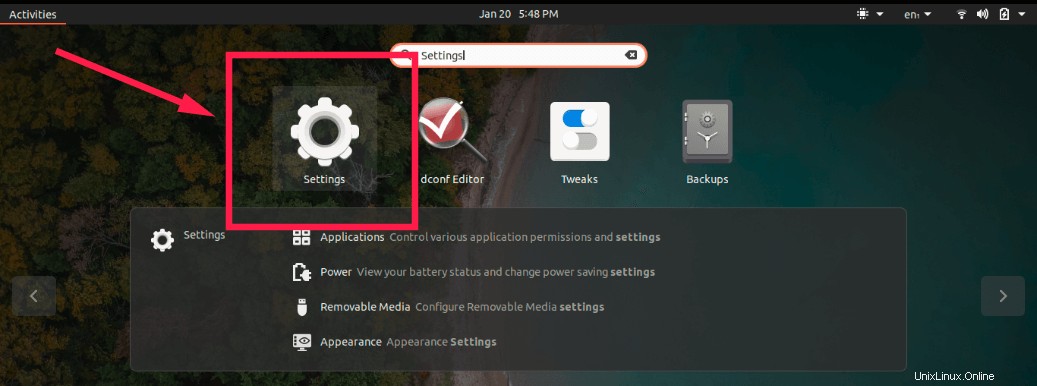
1.8。人間が読める形式でIP情報を表示する
-h 、-human 、-human-readable オプションを使用すると、人間が読み取れる値の後に接尾辞を付けて出力統計を表示できます。
$ ip -h a詳細については、マニュアルページを確認してください。
$ man ip2。ホスト名コマンドを使用してLinuxでIPアドレスを表示する
ホスト名 ネットワーク上でノードを識別するためにノードに割り当てられた英数字のラベルです。 Linuxでは、hostname コマンドを使用すると、システムのホスト名を表示または設定したり、ホストシステム内のすべてのネットワークインターフェイスのネットワークアドレスを表示したりできます。
Linuxで接続されているすべてのネットワークインターフェイスカードのIPアドレスを表示するには、hostnameを実行します。 -Iを使用したコマンド オプション:
$ hostname -I出力例:
192.168.225.52 192.168.122.1 2409:4072:9b:47f0:a00:27ff:fe10:7cc1 2409:4072:9b:47f0:a00:27ff:fe5d:6128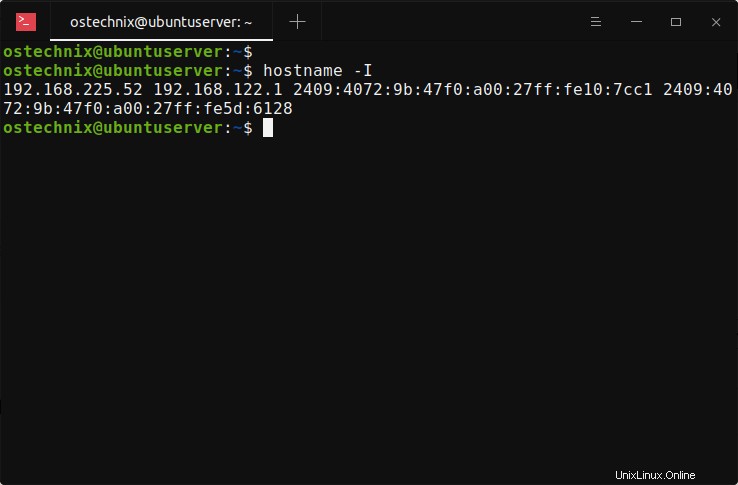
LinuxのターミナルからIPアドレス情報を確認するための2つのコマンドについて学習しました。ご覧のとおり、前述の手順はすべてコマンドラインインターフェイス(CLI)のみを対象としています。次のセクションでは、グラフィカル環境からIPアドレスの詳細を取得する方法を示します。
3。グラフィカルユーザーインターフェイス(GUI)からLinuxのIPアドレスを取得する
IPアドレスの検索は、使用するデスクトップ環境(DE)によって異なります。以下に示す手順は、UbuntuGNOMEデスクトップでテストされています。
[ダッシュ]メニューで、「設定」と入力します それをクリックして開きます。
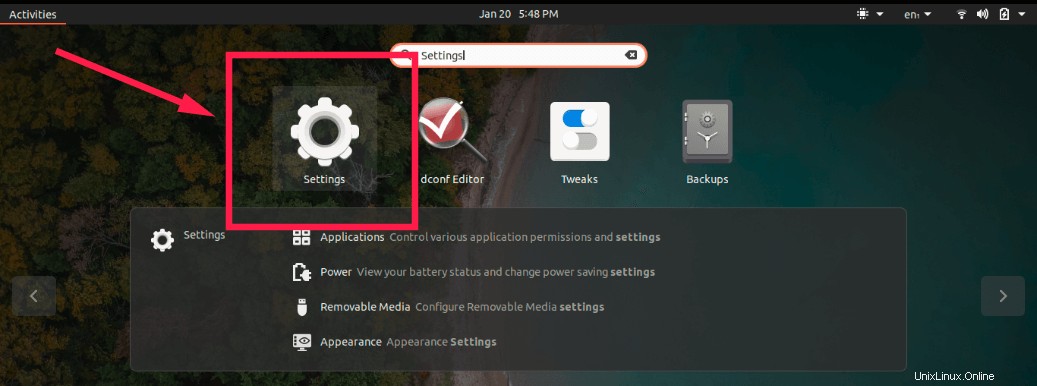
次に、現在使用しているネットワークタイプ(Wi-Fiまたは有線)を選択します。
有線ネットワークに接続している場合は、ネットワークをクリックします [設定]ウィンドウの左側のペインにあるボタン。右側のペインで、[ネットワークの詳細設定]ギアをクリックします ボタン。
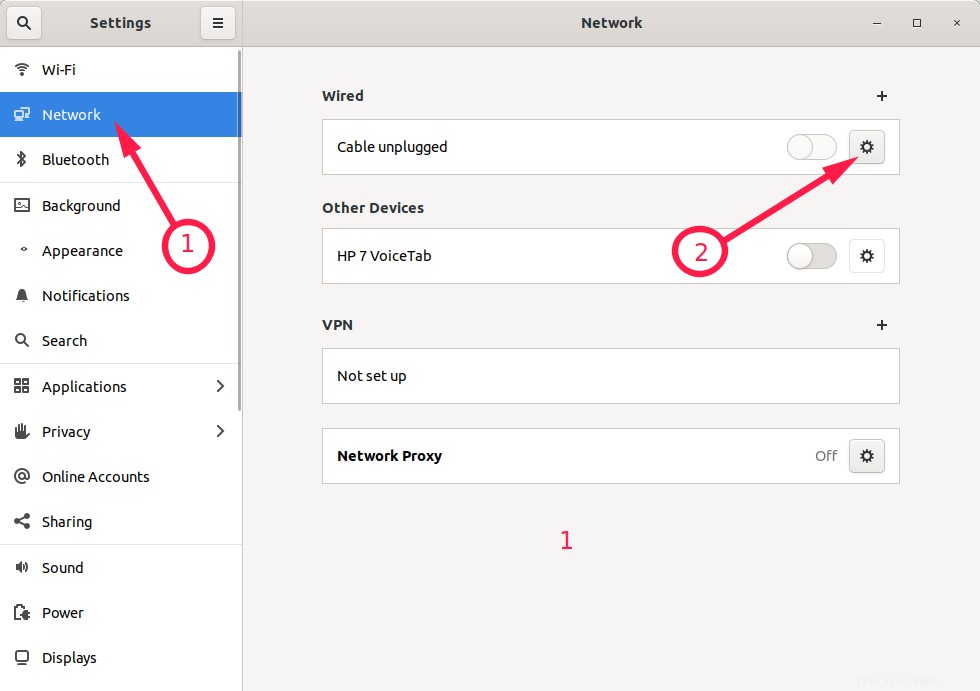
注: 私のシステムは有線ネットワークに接続されていないため、次のように表示されます-ケーブルが接続されていません 。有線ネットワークに接続している場合は、接続済みと表示されます メッセージ。
システムがワイヤレスネットワークに接続されている場合は、 Wi-Fiをクリックします [設定]ウィンドウの左側のペインにあるボタン。右側のペインで、[ネットワークの詳細設定]ギアをクリックします ボタン。
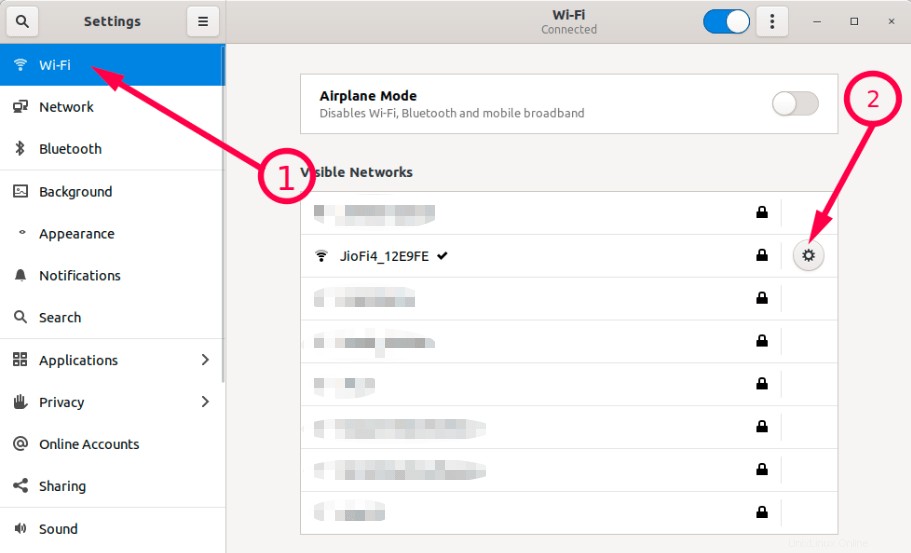
[ネットワークの詳細設定]ギアボタンをクリックすると、次のウィンドウが開きます。 詳細の下 タブをクリックすると、IPアドレスの詳細が表示されます。
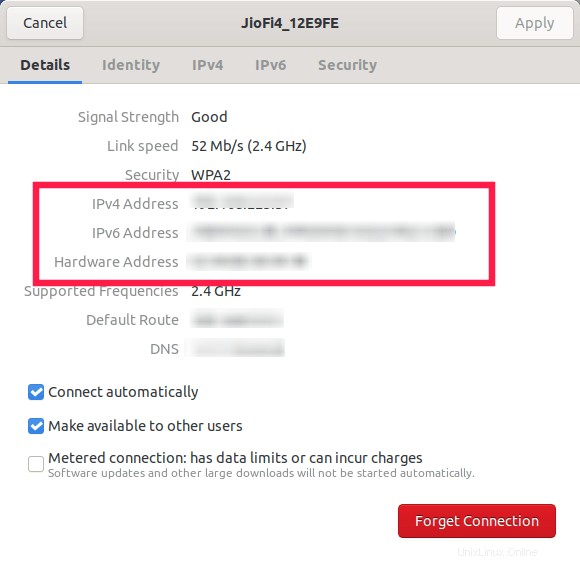
これがお役に立てば幸いです。
関連ガイド:
- LinuxおよびUnixで静的IPアドレスを構成する方法
- Ubuntu18.04LTSでIPアドレスを構成する方法
- ArchLinuxで静的および動的IPアドレスを構成する方法
- Linuxで単一のネットワークカードに複数のIPアドレスを割り当てる方法
- LinuxのコマンドラインからパブリックIPアドレスを見つける方法
- どのIPツールを使用してLinuxでネットワーク情報を表示する
- コマンドラインからIPアドレスのジオロケーションを見つける方法
ホルヘギリェンの注目の画像 Pixabayから 。